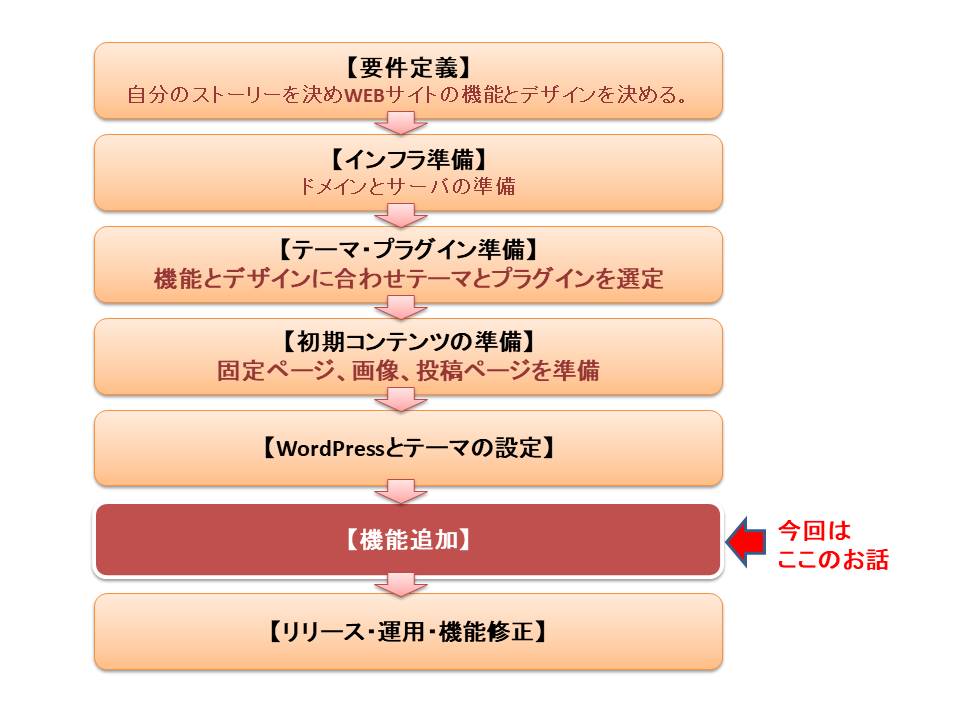
WordPressとテーマの設定が完了したら、最後にストリー実現のための機能追加です。今回はメールでブログの情報を投稿できる、メール投稿機能とブログに吹き出し編集ができるようにする、吹き出し機能を追加します。これらは、プラグインを利用して実現します。
メール投稿機能
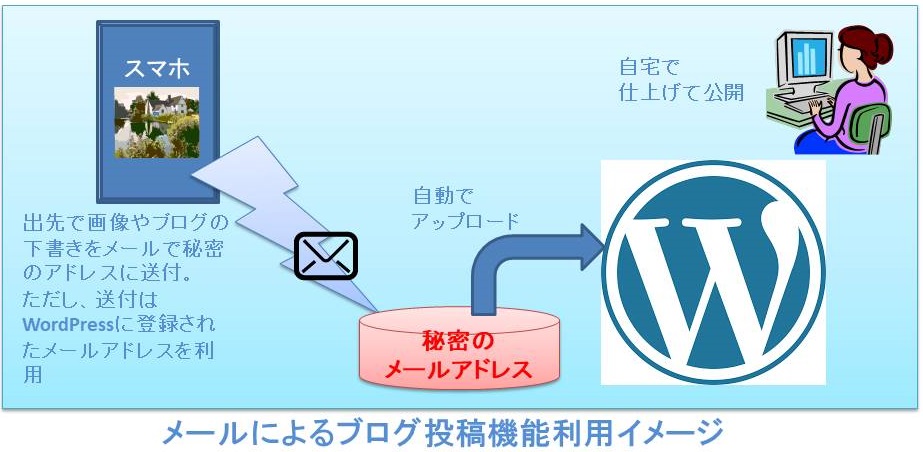
メール投稿機能の利用イメージは、旅先や仕事先にてスマホや出先のPCでブログのネタを入手したときに、その情報をメールでWordPressに送付できる機能です。その後、自宅でブログを完成させ公開します。ここでは投稿専用のメールアドレスが必要となります。このメールの送られてきたものはすべてWordPressにアップロードされますので兼用はできません。そのようなメールがない場合は事前にGmailやYahooメールで準備しましょう。
この機能はPOSTIEというプラグインで実現します。事前準備として以下のものを用意してください。
- 専用メールアドレス
- 専用で利用できるメールアドレスがない場合はGmailやYahoo メールで作成しましょう。
- 上記メールアドレスのメールサーバー名
- メールのサーバ設定に記載されている場合が多いです。
- メールサーバーへのユーザ名とパスワード
- メールのサーバ設定に記載されている場合が多いです。
以下にPOSTIEの設定手順の動画を示します。
吹き出し機能

最近は上記のような吹き出し形式の文章が多く使われます。会話形式で質問と回答をわかりやすく表現できます。今回のブログでも趣味の説明にも有効です。
この機能はWord Balloonというプラグインで実現します。以下にWord Balloonの設定手順の動画を示します。
まとめ
メール投稿機能と吹き出し機能の追加について説明しました。いずれもプラグインを導入し、設定することで機能追加が可能です。プラグインは数万以上の種類があり、いろいろな機能追加が可能となっています。WEBサイトリリース後も必要に応じて機能を追加していけます。
次回はブログサイト作成の最終回でリリースについて説明します。
本講座では極力簡単に説明していきますが、それでも、わかりにくい点やご意見があれば、記事下のコメント欄、もしくはContactメールでお知らせください。皆さんと一緒にこのコンテンツを作っていきたいと思いますのでよろしくお願いいたします。


コメントを残す